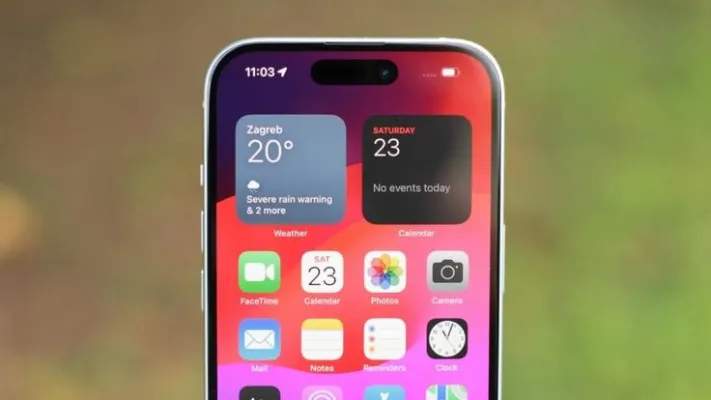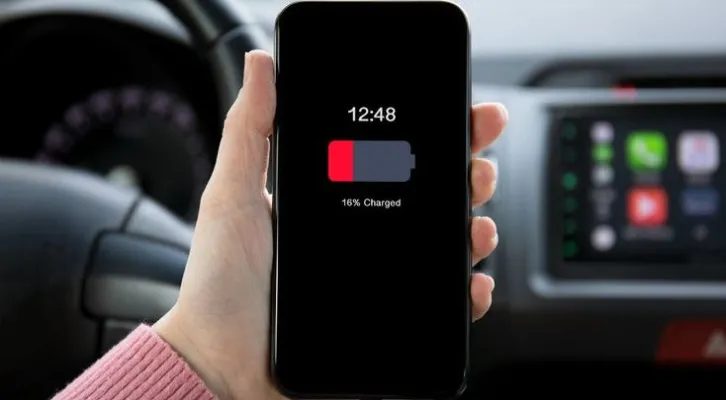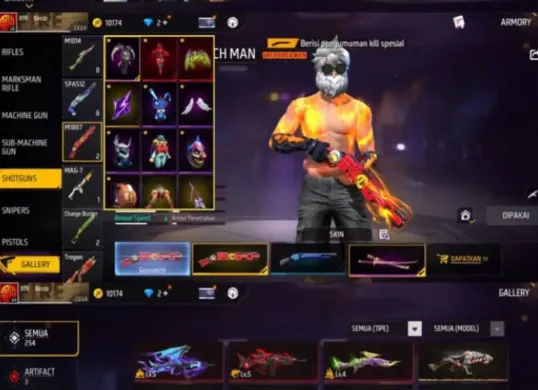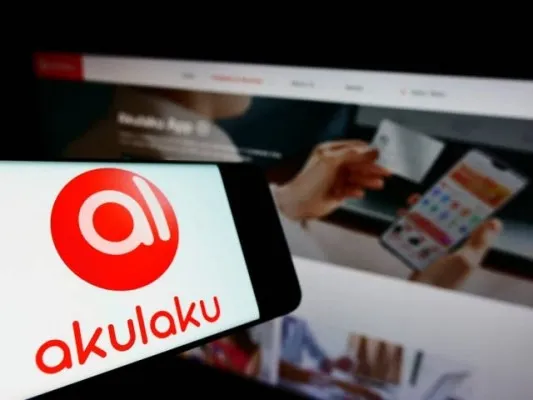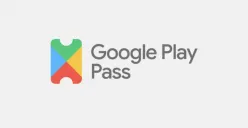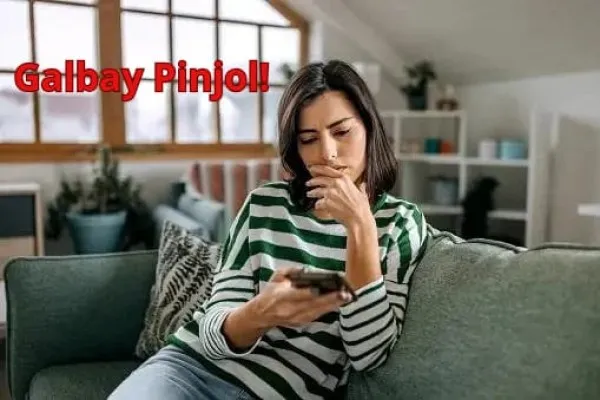POSKOTA.CO.ID - Berikut cara yang bisa dilakukan untuk mengembalikan foto yang terhapus di iPhone dengan cukup mudah.
Foto tentunya merupakan kenangan yang dimiliki oleh pengguna, hal ini jika terhapus maka dapat menghilangkan memori ingatan bagi sekian banyak orang.
Tentunya Anda bisa mengembalikan foto yang terhapus di iPhone dengan mudah.
Cara Mengembalikan Foto yang Terhapus di iPhone
Berikut cara mengembalikan foto yang terhapus di iPhone:
1.Lewat iCloud
Cara mengembalikan foto yang sudah lama terhapus di iPhone berikutnya adalah lewat iCloud.
Untuk diketahui, iPhone punya pencadangan data menggunakan iCloud.Penyimpanan iCloud bakal otomatis aktif ketika pengguna login Apple ID di iPhone.
Pengguna bisa memakai iCloud untuk mencadangkan data-data yang tersimpan di iPhone, termasuk data foto.
Jika pernah mencadangkan data di iCloud sebelum foto terhapus permanen, pengguna bisa memulihkannya kembali ke iPhone.
Terdapat cara mengembalikan foto yang terhapus permanen di iPhone lewat iCloud, sebagai berikut:
- Buka situs web iCloud ini, https://www.icloud.com.
- Lalu, login dengan Apple ID yang sama seperti dipakai di iPhone.
- Kemudian, klik menu “Photos” atau “Foto”.
- Setelah itu, cari dan pilih foto yang terhapus permanen untuk dipulihkan lagi ke galeri iPhone.
2. Melalui iTunes
Cara mengembalikan foto yang sudah lama terhapus di iPhone yang kedua bisa dilakukan lewat iTunes. Untuk diketahui, iTunes merupakan aplikasi untuk menghubungkan iPhone dengan desktop (laptop atau PC).
Di iTunes, pengguna dapat mencadangkan iPhone ke komputer. File cadangan yang dibuat di iTunes itu dapat dipakai untuk mengembalikan foto yang terhapus permanen di iPhone.
Adapun cara mengembalikan foto yang terhapus permanen di HP lewat iTunes adalah sebagai berikut:
- Lakukan factory reset di iPhone.
- Setelah diatur ulang ke setelan awal pabrik, lakukan beberapa pengaturan awal untuk mengaktifkan iPhone hingga pada halaman pengaturan “Apps & Data”.
- Pada halaman itu, pilih opsi “Restore from Mac or PC” untuk memulihkan data iPhone dari cadangan data di iTunes.
- Selanjutnya, sambungkan iPhone dengan iTunes di desktop. Setelah disambungkan, aplikasi iTunes akan terbuka secara otomatis.
- Kemudian, pilih pemulihan iPhone dengan data yang sudah dicadangkan di iTunes sebelum foto terhapus.
- Setelah itu, proses pemulihan data di iPhone dari iTunes bakal berlangsung.
- Jika proses pemulihan selesai, silakan selesaikan pula pengaturan awal di iPhone hingga berhasil masuk ke layar Home.
- Semua data yang dicadangkan di iTunes, termasuk foto yang terhapus, bakal kembali lagi di iPhone.
3. Menggunakan aplikasi Disk Drill
Cara mengembalikan foto yang sudah lama terhapus di iPhone berikutnya adalah dengan memanfaatkan aplikasi pemulihan data seperti Disk Drill.
Aplikasi semacam ini dapat menggali data di memori secara langsung tanpa harus ditampilkan sistem operasi dulu.
Foto yang terhapus di HP pada dasarnya masih tersimpan di memori sebelum ada penambahan data baru.
Aplikasi-aplikasi tersebut bisa memindai data yang terdapat di memori HP dan memiliki opsi untuk mengembalikannya.
Adapun cara mengembalikan foto yang terhapus permanen di iPhone lewat Disk Drill adalah sebagai berikut:
- Instal aplikasi Disk Drill di desktop.
- Kemudian, hubungkan iPhone dengan desktop.
- Buka Disk Drill dan aplikasi bakal menampilkan sejumlah drive atau nama penyimpanan.
- Pilih drive HP dan lakukan pemindaian file yang hilang.
- Disk Dril bakal memindai file di penyimpanan iPhone.
- Tunggu hingga pemindaian selesai dan Disk Drill akan menampilkan sejumlah file, termasuk, yang dapat dipulihkan.
- Terakhir, pengguna bisa menyimpan file foto hasil pemindaian Disk Drill ke desktop untuk kemudian ditransfer di galeri iPhone.
Sekian informasi terkait cara mengembalikan foto yang terhapus di iPhone dengan mudah.
Dapatkan berita dan informasi menarik lainnya di Google News dan jangan lupa ikuti kanal WhatsApp Poskota agar tak ketinggalan update berita setiap hari.



.jpg)